
Isi kandungan:
- Pengarang John Day [email protected].
- Public 2024-01-30 11:11.
- Diubah suai terakhir 2025-01-23 15:01.
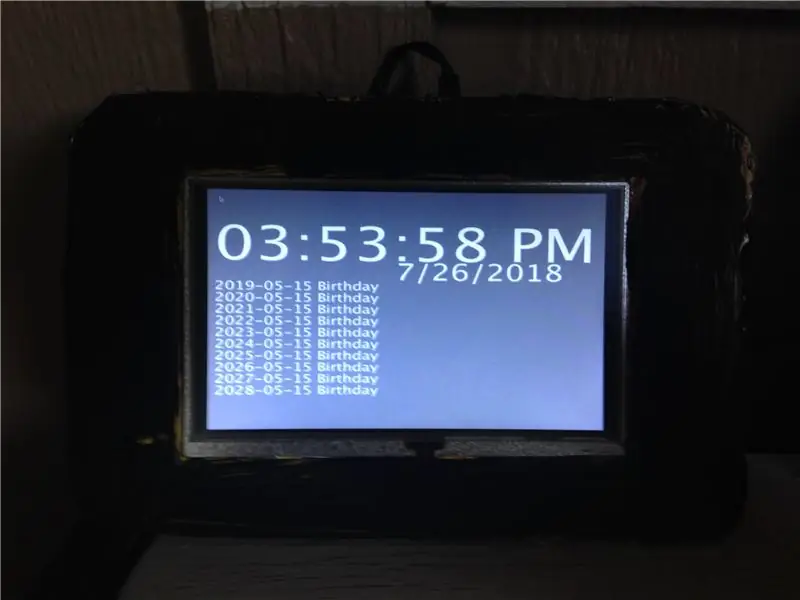
Ini adalah jam Pintar yang saya buat untuk Peraduan Jam, saya harap anda menyukainya!
Ia memiliki Raspberry Pi di dalamnya yang menjalankan program Pemrosesan dan Python untuk mengakses data Kalendar Google saya dan mencetak 10 hari ke depan di mana anda mempunyai sesuatu di skrin.
Program python mengakses data kalendar, menyimpannya ke fail pada Raspberry Pi, yang diproses dan dibaca oleh Pemprosesan di skrin.
Langkah 1: Segala-galanya Diperlukan
Pai raspberi:
www.amazon.com/Raspberry-Pi-MS-004-0000002…
(jika anda mahu, anda boleh mendapatkan 3 B + yang mungkin lebih cepat)
Skrin:
www.amazon.com/Elecrow-RPA05010R-800x480-D…
Dan jika anda tidak mempunyai bekalan kuasa, anda boleh mendapatkannya di sini:
www.amazon.com/CanaKit-Raspberry-Supply-Ad…
Anda juga memerlukan tetikus dan papan kekunci USB (Tidak kira jenama apa)
Langkah 2: Pengaturcaraan
Sekiranya anda mempunyai monitor yang lebih besar, saya sangat mengesyorkan menggunakannya untuk langkah ini kerana skrinnya sangat kecil dan sukar untuk melihat teks.
Pertama, anda perlu memasang Pemprosesan:
processing.org/download/
Pilih (Berjalan di Pi?) Pada senarai Linux, kemudian klik Muat turun dan ikuti panduan persediaan.
Setelah anda Memproses, anda boleh memuat turun program yang berada di akhir langkah ini, anda juga boleh memuat turun program python, kemudian memindahkannya ke folder utama.
Anda perlu menggunakan Python 2.7 kerana Python 3 tidak disokong oleh API Kalendar Googles Python.
Pergi ke sini dan ikuti arahan untuk menyiapkan API, (saya akan memberitahu cara melakukannya, tetapi hanya Google yang dapat menyiapkan API)
developers.google.com/calendar/quickstart/…
Sekiranya anda sudah selesai, anda seharusnya dapat menjalankan program python tanpa sebarang kesalahan.
Anda perlu memasukkannya ke dalam fail ~ /.config / lxsession / LXDE-pi / autostart:
/ usr / local / bin / processing-java --sketch = / home / pi / Clock.pde - jalankan
dan ini dalam fail /etc/rc.local:
python /home/pi/Clock.py &
Itu semua untuk langkah ini!
Langkah 3: Mengujinya
Langkah ini cukup mudah, cukup pasang Pi ke layar, hidupkan (Mungkin ada suis di sebelah skrin untuk menghidupkan dan mematikan lampu latar) dan TADA! anda mempunyai Jam Kalendar Google!
Sekiranya tidak berjaya, tanyakan saja, saya ingin membantu!
Langkah 4: Mengemas

Itu sahaja! jangan ragu untuk mengajukan soalan, dan jika anda tertanya-tanya mengenai kes itu, saya hanya memotongnya dari kadbod. (P. S. jangan lupa untuk mengundi dalam Peraduan Jam!)
Disyorkan:
Melampirkan Kalendar Google ke Laman Google: 5 Langkah

Melampirkan Kalendar Google ke Laman Google: Ini adalah instruksional untuk mengajar anda cara membuat, menggunakan dan mengedit Kalendar Google dan kemudian melampirkannya ke Laman Google menggunakan keupayaan berkongsi. Ini boleh bermanfaat bagi banyak orang kerana Laman Google boleh digunakan untuk menyelaraskan dan menyebarkan
Jam Persaraan / Jam Naik / Jam Dn: 4 Langkah (dengan Gambar)

Jam Persaraan / Jam Naik / Jam Dn: Saya mempunyai beberapa paparan dot-matriks 8x8 LED di dalam laci dan memikirkan apa yang harus dilakukan dengan mereka. Diilhamkan oleh instruksional lain, saya mendapat idea untuk membuat paparan hitung mundur / naik untuk dikira ke tarikh / masa yang akan datang dan jika waktu sasaran
Jam Penggera Pintar: Jam Penggera Pintar Dibuat Dengan Raspberry Pi: 10 Langkah (dengan Gambar)

Jam Penggera Pintar: Jam Penggera Pintar Dibuat Dengan Raspberry Pi: Adakah anda pernah mahukan jam pintar? Jika ya, ini adalah penyelesaian untuk anda! Saya membuat Jam Penggera Pintar, ini adalah jam yang boleh anda ubah waktu penggera mengikut laman web. Apabila penggera berbunyi, akan ada bunyi (bel) dan 2 lampu akan
Cermin Pintar Pelbagai Pengguna Dengan Kalendar Google: 10 Langkah

Cermin Pintar Berbilang Pengguna Dengan Kalendar Google: Dalam arahan ini, kami akan membuat cermin pintar yang disatukan dengan Kalendar Google. Saya membuat projek ini kerana saya dapati cermin pintar sangat keren, ia adalah anugerah pada waktu pagi. Tetapi saya memutuskan untuk menjadikannya sendiri dari sifar kerana yang lain
Kalendar Dinding Pintar: 5 Langkah

Kalendar Dinding Pintar: Saya dan isteri mempunyai kalendar dinding kertas klasik, di mana kami menandakan tarikh penting. Kami juga menggunakan kalendar Google pada telefon pintar kami untuk menandakan acara, jadi ini bermaksud kerja berganda. Oleh itu, saya memutuskan untuk membina semacam kalendar dinding pintar, yang
